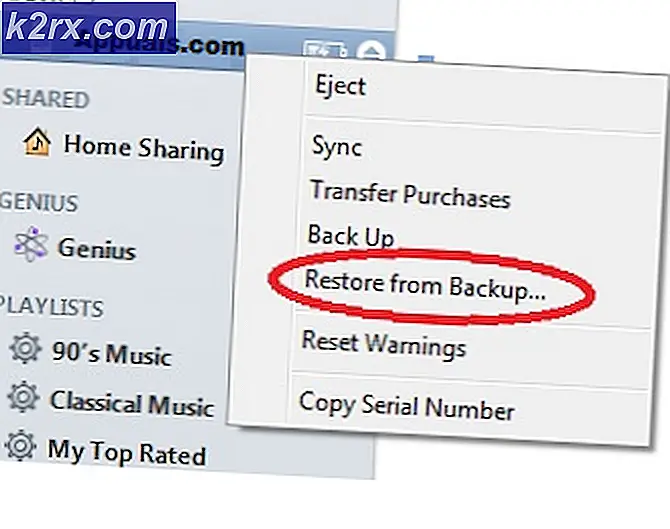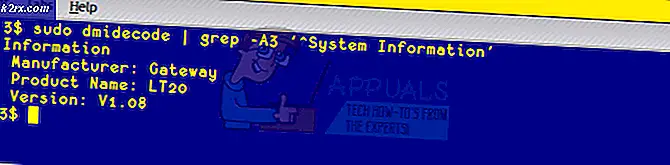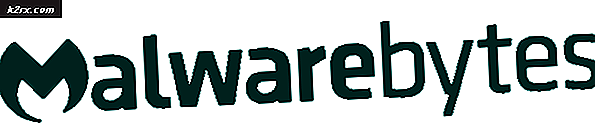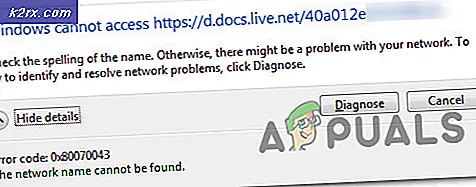แก้ไข: Huawei Band 3 Pro ไม่สามารถเชื่อมต่อกับโทรศัพท์ได้
โลกกำลังก้าวหน้าอย่างรวดเร็วในด้านเทคโนโลยีด้วยการเกิดขึ้นของคุณสมบัติใหม่ ๆ ที่ทำให้จักรวาลมีความยิ่งใหญ่แบบดิจิทัล Huawei Band 3 pro ไม่ใช่ข้อยกเว้นเนื่องจากมีความพร้อมในการติดตามแรงบันดาลใจด้านสุขภาพและการออกกำลังกายของคุณ สมาร์ทแบนด์ได้รับการออกแบบให้มีคุณสมบัติที่ยอดเยี่ยมเช่น GPS ในตัวและการเชื่อมต่อช่วงขยายที่ดีขึ้นซึ่งช่วยให้สามารถเชื่อมต่อกับอุปกรณ์ของคุณได้อย่างเหมาะสม มีไว้สำหรับทั้งอุปกรณ์ Android และ IOS ที่เชื่อมต่อผ่านแอปพลิเคชันมือถือ อย่างไรก็ตามผู้ใช้หลายคนอาจมีปัญหาขณะพยายามเชื่อมต่อ Huawei Band 3 pro กับโทรศัพท์มือถือ
อะไรทำให้ Huawei Band 3 Pro ไม่สามารถเชื่อมต่อกับโทรศัพท์ได้
หลังจากได้รับรายงานจำนวนมากจากผู้ใช้หลายคนเราจึงตัดสินใจที่จะตรวจสอบปัญหาและจัดทำชุดวิธีแก้ปัญหาที่ช่วยแก้ปัญหาสำหรับผู้ใช้ส่วนใหญ่ของเรา นอกจากนี้เรายังตรวจสอบสาเหตุที่ทำให้เกิดข้อผิดพลาดและระบุไว้ด้านล่าง
เมื่อคุณมีความเข้าใจพื้นฐานเกี่ยวกับลักษณะของปัญหาแล้วเราจะดำเนินการแก้ไขต่อไป ตรวจสอบให้แน่ใจว่าได้ใช้สิ่งเหล่านี้ตามลำดับที่ระบุไว้เพื่อป้องกันความขัดแย้งใด ๆ
โซลูชันที่ 1: ดาวน์โหลดแอป Huawei Health เวอร์ชันล่าสุด
การอัปเกรดเป็น Huawei Health App เวอร์ชันล่าสุดอาจช่วยให้คุณกำจัดความล้มเหลวในการเชื่อมต่อ Huawei Band 3 Pro กับโทรศัพท์ของคุณ การอัปเดตแอป Huawei Health จะช่วยแก้ไขข้อบกพร่องในแอปพลิเคชันที่ขัดขวางการเชื่อมต่อกับอุปกรณ์ของคุณ นอกจากนี้การอัปเดตเป็นเวอร์ชันล่าสุดจะช่วยปรับปรุงการออกแบบประสิทธิภาพความเสถียรและความปลอดภัยของแอปพลิเคชันท่ามกลางคุณสมบัติที่ยอดเยี่ยมอื่น ๆ ในการดาวน์โหลดเวอร์ชันล่าสุดคุณจะต้องทำตามขั้นตอนต่อไปนี้
สำหรับผู้ใช้ Android:
- ไปที่ Google Play Store และค้นหา แอพ Huawei Health.
2. คลิก ในเวอร์ชันล่าสุดของ แอพ Huawei Health.
3. คลิกที่ ติดตั้ง เพื่ออัปเดตแอป Huawei Health เป็นเวอร์ชันล่าสุด
สำหรับผู้ใช้ iOS:
- ไปที่ไฟล์ ร้าน Apple และค้นหา แอพ Huawei Health
2. คลิกที่ไฟล์ แอพ Huawei Health และฉันnstall เพื่อรับเวอร์ชันที่อัปเดต
โซลูชันที่ 2: การตรวจสอบการเชื่อมต่อบลูทู ธ
ในการจับคู่ Huawei Band 3 Pro กับโทรศัพท์ของคุณคุณต้องตรวจสอบให้แน่ใจว่าช่วงการเชื่อมต่อ Bluetooth ของคุณอยู่ในระยะที่สามารถเข้าถึงได้ สมาร์ทแบนด์ Huawei ของคุณอาจไม่สามารถเชื่อมต่อกับโทรศัพท์ของคุณเนื่องจากไม่สามารถอยู่ในช่วงการเชื่อมต่อบลูทู ธ ดังนั้นคุณต้องวางสมาร์ทแบนด์และโทรศัพท์ของคุณในระยะใกล้เพื่อให้สามารถเชื่อมต่อได้อย่างเหมาะสม
แนวทางที่ 3: การตรวจสอบปัญหาความเข้ากันได้
แอป Huawei Band 3 pro ได้รับการออกแบบให้ทำงานใน Android และอุปกรณ์ iOS อย่างไรก็ตามอุปกรณ์ของคุณต้องเข้ากันได้กับแอปพลิเคชันเพื่อให้แน่ใจว่ามีการเชื่อมต่อที่เหมาะสมระหว่างกัน คุณจะต้องมีอุปกรณ์ Android เวอร์ชัน 4.4 ขึ้นไปรวมถึงอุปกรณ์ iOS เวอร์ชัน 9.0 ขึ้นไป ด้วยอุปกรณ์เหล่านี้คุณจะไม่มีปัญหาใหญ่ในขณะที่เชื่อมต่อกับ Huawei Band 3 pro คุณต้องตรวจสอบประเภทของรุ่นที่โทรศัพท์ของคุณต้องระบุว่าเข้ากันได้หรือไม่ ในการตรวจสอบเวอร์ชันของอุปกรณ์ของคุณคุณต้องทำตามขั้นตอนด้านล่าง:
สำหรับ Android:
- ไปที่ การตั้งค่า ในโทรศัพท์ของคุณแล้วเลื่อนลงไปที่ เกี่ยวกับโทรศัพท์ และคลิกที่มัน
2. เลื่อนลงและตรวจสอบไฟล์ เวอร์ชัน Android ของโทรศัพท์ของคุณ
สำหรับ iOS:
- ไปที่ การตั้งค่า และคลิกที่ ทั่วไป.
2. คลิกที่ เกี่ยวกับ ที่ด้านบนของหน้าจอ
3. เลื่อนลงและตรวจสอบไฟล์ รุ่น ของโทรศัพท์ของคุณ สำหรับกรณีนี้โทรศัพท์ที่ใช้ iOS เวอร์ชัน 8.1 ไม่สามารถใช้งานร่วมกับ Huawei Band 3 pro ได้
แนวทางที่ 4: ตรวจสอบการจับคู่
หากคุณมีแอปพลิเคชันที่อัปเดตแล้วในโทรศัพท์ของคุณแอปพลิเคชันจะได้รับการอัปเดตบนแถบสมาร์ทแบนด์ของคุณในที่สุดเช่นกัน ดังนั้นคุณต้องจับคู่อุปกรณ์และตรวจสอบให้แน่ใจว่าการเชื่อมต่อประสบความสำเร็จ ตรวจสอบให้แน่ใจว่าคุณเปิดการเชื่อมต่อ Bluetooth และ Wi-Fi และวางโทรศัพท์และแถบสมาร์ทแบนด์ไว้ด้วยกันก่อนที่จะเชื่อมต่อ คุณจะต้องทำตามขั้นตอนต่อไปนี้เพื่อให้การเชื่อมต่อประสบความสำเร็จ
- เปิดไฟล์ รุ่นล่าสุด ของ แอพ Huawei Health ในโทรศัพท์ของคุณ
- คลิกที่ ผม ที่มุมขวาบน
3. แตะที่ อุปกรณ์ของฉัน
4. เลือกบน สมาร์ทแบนด์ - Huawei Band 3/3 pro.
5. คลิกที่ คู่ เพื่อเชื่อมต่อ หัวเว่ยแบนด์ 3 โปร ในขณะที่บลูทู ธ เปิดอยู่
6. เลือก หัวเว่ยแบนด์ 3 โปร ด้วย 07:87: B7: A6: 22: 7 ด เป็นที่อยู่ MAC และยืนยันการเชื่อมต่อ ตรวจสอบให้แน่ใจว่าบลูทู ธ เปิดอยู่
หลังจากทำตามขั้นตอนข้างต้นเสร็จสิ้นคุณควรอยู่ในตำแหน่งที่จะเชื่อมต่อสมาร์ทแบนด์ Huawei เข้ากับโทรศัพท์ของคุณได้ อย่างไรก็ตามหากปัญหายังคงมีอยู่และคุณพบปัญหาในการเชื่อมต่อล้มเหลวขอแนะนำให้รีสตาร์ทโทรศัพท์และวงดนตรีของคุณแล้วลองอีกครั้ง การรีสตาร์ทอุปกรณ์จะช่วยกำจัดการกำหนดค่าและการตั้งค่าชั่วคราวทำให้อุปกรณ์เชื่อมต่อและจับคู่โดยอัตโนมัติ